Cisco Umbrellaは、DNS(Domain Name System)が行う「名前解決」の仕組みを利用した最新のクラウドセキュリティ対策です。
クラウド型サービスなので、ハードウェアの新規導入等めんどうは一切不要。
今利用しているDNSサーバのアドレスをUmbrella指定のDNS「208.67.222.222」「208.67.220.220」に変更するだけ。
社内のPCはもちろん、外出先でのモバイルPC・スマホ・タブレットも保護。
万が一既に感染してしまった端末からの情報漏洩や不正アクセスもブロックします。
製品の特長
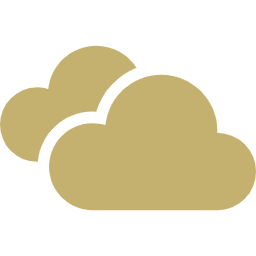
クラウドサービスだから日々成長!
Umbrellaは2006年に再帰(Recursive)DNSサービス「OpenDNS」として号無をスタート。2012年にDNSレイヤーセキュリティUmbrellaサービスをローンチ、その後2015年にアメリカのCisco Systems社が買収して現在のサービスを提供しています。Cisco買収以降も日々サービスを追加拡張しており、Secure Internet Gateway以外にFireWall、CASB(Cloud Access Security Broker)等の機能を追加、最近ではCisco SD-WANとの統合も果たしました。サービスを導入しておけば、そうしたサービスの成長に合わせてセキュリティレベルを向上させることができます。

導入は恐ろしいほど簡単!
サービスは充実しているのに導入は脅威の楽ちんさ。
基本的に、現在使用しているDNSサーバをUmbrella DNSに切り替えるだけ。管理者がDHCPとともにDNSサーバの指定をしていれば、管理者がその箇所を変更するだけでユーザーは何も意識する必要はありません。ユーザー数が極めて少ない場合も、利用しているブロードバンドルータの設定を少し変更するか、PCのプロパティを変更するだけ。細かい設定はしなくてもUmbrellaが守ってくれます。
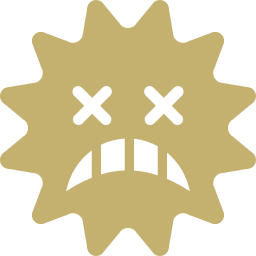
万が一デバイスがマルウェアに感染していても安心♪
安心というのは言いすぎかな、とも思いますが、でも本当です。マルウェアなどは、デバイスに感染した後にクラッカー(ハッカー)が用意したC&C(Command and Control)サーバと通信をし、彼らの指示で悪意のあるアクションを起こします。UmbrellaはこのC&Cサーバとの通信をDNSの仕組みを使ってストップします。だから情報漏洩を防ぐ力も持っているのです。
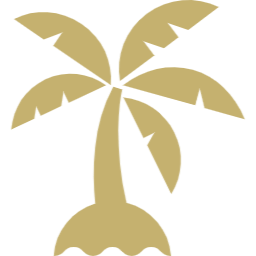
テレワーク中などの社外にいるユーザの安全も守ります
テレワークや在宅勤務などオフィスの外にいるユーザの場合、会社が用意しているFireWallを通信が通過しないため、これらの保護の対象になりません。また、社外のユーザの全ての通信をFireWall等ゲートウェイ装置で保護しようとすると、装置に大きな負荷がかかるため、非常に高額な装置の導入が必要になります。
Umbrellaはクラウドサービスなので、ユーザはロケーションを意識することなくサービスを利用できます。
テレワークでの活用方法
Umbrellaはクラウドサービスなので、オフィスの中(社内)はもちろんのこと、テレワーク中の自宅や外出先など「インターネット」に接続できる環境であればどこでも(それこそ外国でも!)対応しています。
テレワークはどうしてもセキュリティが脆弱な個人の家庭のネットワーク環境を使用せざるを得ないため、企業の重要な情報を保護する観点では大変厳しい状況ですが、Umbrellaを導入することで、会社支給のPCで怪しいサイトへのアクセスを制限するなど不用意なネットアクセスを制限することができますので、PCにインストールされているウィルス対策ソフト等のみに頼る「一本足」のセキュリティではなく、Umbrellaの傘による「多重」のセキュリティを簡単に実現します。
製品の構成・ライセンス・保守
Cisco Umbrellaには以前からある旧パッケージと2020年から販売されている新パッケージの2種類があります。各パッケージにはそれぞれ3種類のライセンスがあり、いずれかを選択してご注文頂くことになります。
新パッケージ(2020年~)
| 機能/ライセンス名 | DNS Security Essential | DNS Security Advantage | SIG Essential |
| Umbrella DNSセキュリティ※1 | ○ | ○ | ○ |
| Threat Lens | ○ | ○ | ○ |
| Policy, Reporting, Enforcement API | ○ | ○ | ○ |
| Cisco Threat Response | ○ | ○ | ○ |
| S3 ログマネジメント | ○ | ○ | ○ |
| Multi-Org Console | ○ | ○ | ○ |
| Selective Web Proxy | – | ○ | ○ |
| ファイルインスペクション機能 | – | ○ | ○ |
| SSLインスペクション機能 | – | ○ | ○ |
| Investigate Console + On-Demand Enrichment API | – | ○ | ○ |
| Secure Web Gateway | – | – | ○ |
| フルURLコンテンツフィルタリング | – | – | ○ |
| L3-L4クラウドファイアウォール | – | – | ○ |
| ファイルアナリシス(TG) | – | – | ○ |
※1: Umbrella DNS Security機能詳細
ドメインフィルタリング、セキュリティブロッキング及びAPPディスカバリー及びブロッキング、ネットワーク及びブランチプロテクション(バーチャルアプライアンス及びAD(Active Directory)コネクタが必要)、ローミング・モバイルユーザプロテクション、HA機能、Cisco Umbrella及びCisco TAROS(Ciscoの脅威インテリジェンス機関)によるクラウドプラットフォーム提供等
旧パッケージ
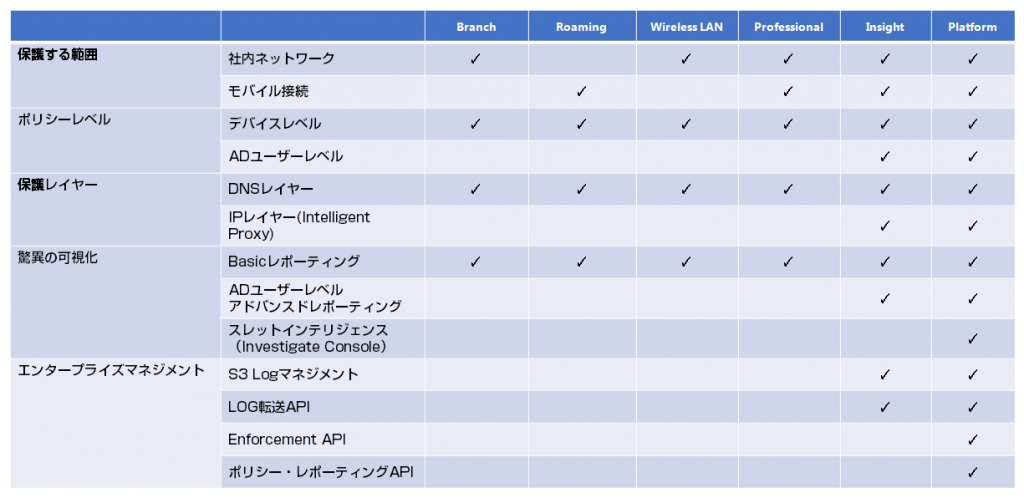
Cisco Umbrellaの始め方
- 1.まず体験版(トライアル)をお申し込みください
- トライアルは基本14日間。本契約と全く同じ全ての機能をユーザ数無制限でご利用いただけます。
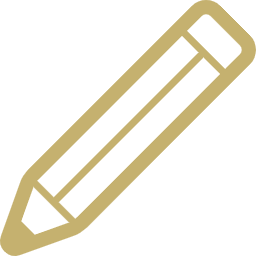
- 2.トライアル期間中も充実したサポートをお受けいただけます。
- POWERSはCisco Umbrella発売当初から日本でサポートをしてきた老舗。直接Umbrella TACと英語でやりとりができるので迅速なサポートをご提供します。

- 3.まずご自分の端末でためしてみましょう。
- Umbrellaは全社一括導入も簡単ですが、トライアルならご自分のPCで試してみることができます。
Windowsならネットワークのプロパティ(ローカルエリア接続のプロパティ等)を開き、「インターネットプロトコルバージョン4(TCP/IPv4)」のプロパティシートから「次のDNSサーバーのアドレスを使う」の優先DNSサーバー及び代替DNSサーバー欄に「208.67.222.222」及び「208.67.220.220」を設定してください。
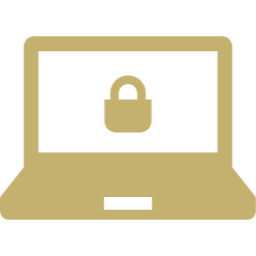
- 4.トライアル終了
- トライアル終了後も有料版のご購入でそのまま環境を移行いただけます。

- 5.トライアル終了後、セキュリティレポートを進呈
- トライアル期間中のアクセス動向やマルウェアの感染状況等詳しいレポートを概ね1週間程度でお届けします。
(細かいデータはUmbrellaのコンソール画面からご自分でご確認もいただけます。)
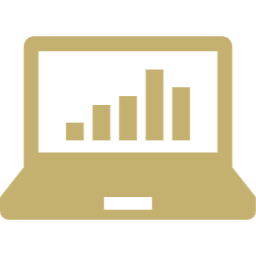
- 5.アンケートに答えてBluetoothヘッドフォンをGET!
- 今なら「Duo」とあわせて同時トライアルを実施いただき、トライアル後のアンケートにお答えいただくと、先着20名様限定でJBL Bluetooth ヘッドフォン Reflect Flow/blackをもれなくプレゼント!在宅勤務のお供に是非!
※プレゼントは先着で、一企業あたり1つが限度になります。

- 6.正式版(有料版)をご注文
- 正式版は新パッケージと旧パッケージのなかからお選びいただけます。
どのパッケージを選択したら良いのか分からない場合はPOWERSにお気軽にご相談ください。
Umbrella経験の豊富な営業とエンジニアが皆様の導入をサポートします。
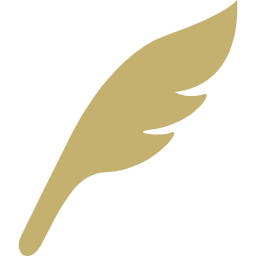
フリートライアル(体験版)のご紹介
Cisco Umbrellaは14日間、本契約の全ての機能が使えるフリートライアルがご利用いただけます。フリートライアルにユーザ数の制限はありません。
フリートライアル(体験版)お申し込み方法
下記の申し込みフォームから無料体験版をお申し込みください。
